Matplotlib errorbar
在数据可视化和数据分析中,matplotlib是一个非常常用的Python库。其中,errorbar是一种常见的图形类型,用于在图表中展示数据点的不确定性或者误差范围。在本篇文章中,我们将详细介绍如何使用matplotlib的errorbar功能,并提供一系列示例代码来帮助读者更好地理解和使用这一功能。
1. 基本用法
matplotlib的errorbar功能通过errorbar()函数来绘制误差线图。下面是一个简单的示例代码,展示如何绘制一个基本的errorbar图:
import matplotlib.pyplot as plt
x = [1, 2, 3, 4, 5]
y = [1, 4, 9, 16, 25]
errors = [0.5, 0.3, 0.2, 0.1, 0.4]
plt.errorbar(x, y, yerr=errors, fmt='o')
plt.show()
Output:
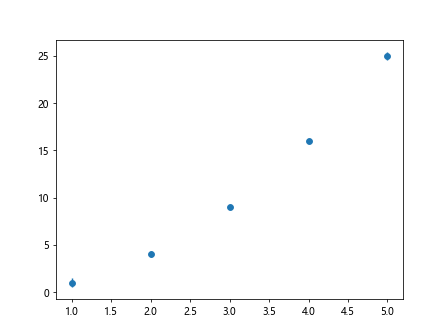
在上面的代码中,我们定义了一个包含x轴数据、y轴数据和误差范围的数组,并使用errorbar()函数将它们绘制在同一个图表中。yerr参数用于指定y轴上的误差范围,fmt参数用于指定数据点的样式。运行代码后,我们会看到一个带有误差线的散点图。
2. 自定义样式
除了基本的误差线图之外,我们还可以通过errorbar()函数的其他参数来自定义误差线的样式。下面是一个示例代码,展示如何自定义误差线的颜色、线型和线宽:
import numpy as np
import matplotlib.pyplot as plt
x = np.arange(10)
y = np.sqrt(x)
errors = np.sqrt(x)
plt.errorbar(x, y, yerr=errors, fmt='o', ecolor='red', linestyle='--', linewidth=2)
plt.show()
Output:
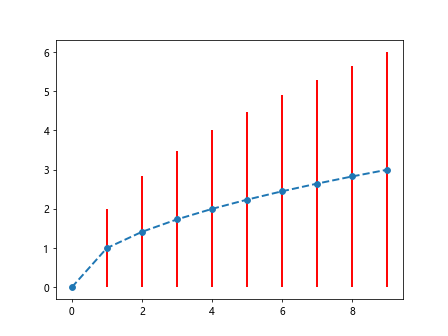
在上面的代码中,我们通过设置ecolor参数来指定误差线的颜色为红色,linestyle参数指定误差线的线型为虚线,linewidth参数指定误差线的线宽为2。运行代码后,我们会看到一个颜色为红色、线型为虚线、线宽为2的误差线图。
3. 多个误差线
有时候,我们需要在同一个图表中展示多组数据的误差范围。下面是一个示例代码,展示如何绘制含有多个误差线的图表:
import numpy as np
import matplotlib.pyplot as plt
x = np.arange(10)
y1 = np.sqrt(x)
errors1 = np.sqrt(x)
y2 = np.power(x, 2)
errors2 = np.log(x)
plt.errorbar(x, y1, yerr=errors1, fmt='o', label='Data 1')
plt.errorbar(x, y2, yerr=errors2, fmt='o', label='Data 2')
plt.legend()
plt.show()
在上面的代码中,我们分别定义了两组数据,每组数据包含x轴数据、y轴数据和误差范围。通过多次调用errorbar()函数,并在每次调用中指定不同的数据和标签,我们可以在同一个图表中展示多个误差线。运行代码后,我们会看到一个包含两组数据的误差线图,并且通过图例对这两组数据进行区分。
…
通过以上介绍,我们详细了解了matplotlib的errorbar功能,并通过多个示例代码展示了其基本用法、自定义样式以及多个误差线的绘制方法。希望本篇文章能帮助读者更好地理解和运用matplotlib的errorbar功能,将其应用于实际数据可视化和数据分析的实践中。
 极客笔记
极客笔记